
[Guide] Comment ouvrir des fichiers HEIC sur Mac de 4 manières simples ?

Apple enregistre désormais ses photos au format HEIC (High-Efficiency Image Container), car il permet de réduire la taille des fichiers sans compromettre la qualité de l'image. Cependant, ce format peut encore poser problème. Certaines applications ne le reconnaissent pas et, après certaines mises à jour de macOS, il est possible que les fichiers HEIC ne s'ouvrent ou ne se partagent pas correctement.
Alors, quelle est la solution ? Dans ce guide, nous aborderons les méthodes intégrées pour ouvrir des photos HEIC sur Mac et vous montrerons également des méthodes rapides pour les convertir au format JPG ou PNG afin qu'elles fonctionnent parfaitement sur toutes les applications et tous les appareils.
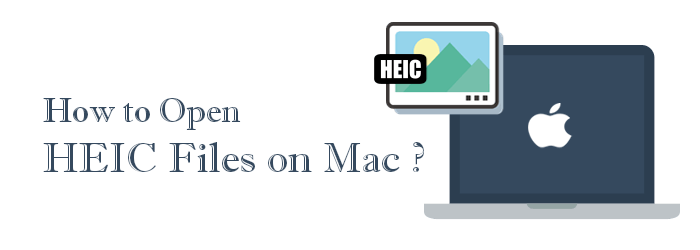
Vous rencontrez des difficultés pour ouvrir des photos HEIC sur votre Mac ? Une solution simple consiste à les convertir au format JPG pour qu'elles fonctionnent sans problème sur n'importe quel Mac . Le plus simple est d'utiliser un outil fiable comme Coolmuster HEIC Converter . Ce programme vous permet de convertir par lots des fichiers HEIC en JPG , JPEG ou PNG sur Mac et Windows . Il vous offre également la possibilité de convertir gratuitement les trois premières photos et d'ajuster la qualité d'image en quelques clics.
Suivez les étapes simples ci-dessous pour apprendre à convertir des photos HEIC en JPG à l'aide de l'application HEIC Converter :
01 Téléchargez, installez et lancez l'application sur votre ordinateur.
02 Ajoutez la photo HEIC à l'application en cliquant sur le bouton « Ajouter HEIC », en parcourant le stockage de l'ordinateur et en sélectionnant le fichier HEIC à importer. Vous pouvez également ajouter le fichier HEIC à l'application par glisser-déposer dans l'interface du programme.

03 Cochez le fichier que vous souhaitez convertir, sélectionnez le format de fichier de sortie de votre choix, choisissez de « Conserver les données Exif » ou non et localisez l'endroit où vous souhaitez stocker votre photo convertie.

04 Cliquez sur le bouton « Convertir » pour lancer la conversion. Vous pouvez maintenant visualiser le fichier sur un ordinateur Mac en cliquant sur l'option « Afficher dans le Finder ».

Guide vidéo :
Si vous ne souhaitez pas télécharger de logiciel, plusieurs fonctionnalités Mac permettent d'ouvrir les fichiers HEIC. Voici comment ouvrir les fichiers HEIC avec les fonctionnalités Mac :
L'application Aperçu de votre Mac peut être utilisée pour ouvrir les fichiers HEIC. Vous pouvez également configurer l'application pour qu'elle lise les fichiers HEIC par défaut. Pour utiliser l'application Aperçu et ouvrir les fichiers HEIC :
Étape 1. Localisez les photos que vous souhaitez ouvrir sur votre Mac .
Étape 2. Cliquez avec le bouton droit sur l'image, sélectionnez l'option « Ouvrir avec », puis choisissez l'option « Aperçu ».

Si vous utilisez un Mac depuis longtemps, vous devez avoir utilisé l'application Photo. Elle vous permet d'organiser et d'importer des photos sur un Mac , et de stocker des fichiers HEIC.
Vous trouverez ci-dessous comment ouvrir les fichiers HIEC sur votre ordinateur à l'aide de l'application Photo :
Étape 1. Lancez l’application Photos sur votre Mac ou cliquez sur Photos sur le Launchpad.
Étape 2. Appuyez sur le menu « Fichier » dans la partie supérieure de l'écran de l'application et ajoutez un nouveau fichier HEIC à l'album des appareils en choisissant l'option Importer.

Étape 3. Localisez les photos HEIC, sélectionnez-les, cliquez sur « Réviser », puis importez-les en cliquant sur le bouton « Importer ».
Étape 4. Vos fichiers HEIC seront importés et vous pourrez les visualiser comme n’importe quel autre fichier à l’aide de l’application Photos.
Conseils : Si vous souhaitez désactiver HEIC sur iPhone , vous pouvez lire cet article.
Les services cloud, comme Dropbox et Google Drive, permettent également de consulter les fichiers HEIC sur Mac . Nous utilisons Dropbox par exemple. Voici comment procéder :
Étape 1. Ouvrez votre navigateur préféré et accédez à Dropbox, puis connectez-vous à votre compte Dropbox.
Étape 2. Téléchargez les fichiers HEIC que vous souhaitez sauvegarder sur Dropbox.

Étape 3. Une fois les fichiers entièrement téléchargés sur votre Dropbox, cliquez sur un fichier HEIC pour l'ouvrir et l'afficher.
Q1 : Que dois-je faire si je ne parviens pas à ouvrir le fichier HEIC sur Mac ?
Voici quelques méthodes simples que vous pouvez essayer si vos photos HEIC ne s'ouvrent pas sur votre Mac :
Q2 : Puis-je ouvrir des fichiers HEIC sur des appareils Windows et Android ?
Oui, vous pouvez ouvrir les fichiers HEIC sur les appareils Windows et Android , mais vous devrez peut-être installer un logiciel supplémentaire ou utiliser des méthodes spécifiques. Pour en savoir plus sur l' ouverture des fichiers HEIC sur Android , consultez cet article ; pour ouvrir les fichiers HEIC sur un ordinateur Windows , cliquez ici.
Q2 : Puis-je arrêter d’enregistrer les photos de mes appareils iOS au format HEIC ?
Oui, vous pouvez le faire en remplaçant le format d'enregistrement par défaut HEIC par votre format préféré. Voici comment modifier le format d'enregistrement par défaut de votre iPhone de HEIC à JPG :
Étape 1. Lancez l'application « Paramètres » et cliquez sur le bouton « Appareil photo ».
Étape 2. Appuyez sur le bouton « Formats » et sélectionnez « Le plus compatible » comme format d’enregistrement de photos par défaut.

Consulter des fichiers HEIC sur un Mac est généralement facile, car des applications comme Photos et Aperçu les prennent en charge par défaut. Cependant, des problèmes peuvent survenir lorsque vous essayez de les ouvrir dans certains programmes tiers ou de les partager avec d'autres personnes.
Si vous travaillez souvent avec des images HEIC ou si vous en avez besoin dans des formats plus courants, Coolmuster HEIC Converter peut vous faire gagner du temps. Rapide, simple et fiable, il permet des conversions par lots vers différents formats tout en préservant la qualité d'image.
Articles connexes:
Comment convertir un fichier HEIC en JPG sur Google Drive ? [3 méthodes efficaces]
Comment ouvrir des fichiers HEIC dans Photoshop ? [Guide rapide et facile]
Optimisation de votre flux de travail d'images : le logiciel de visualisation HEIC à l'honneur





